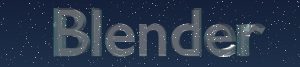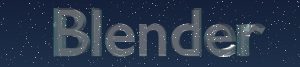Je n'ai jamais vraiment été passionné
par la 3D. Tout au plus, je regardais les images des autres en me disant
qu'il fallait avoir étudié l'infographie pour réaliser
de telles prouesses. Jusqu'au jour où j'ai découvert Blender.
Ce logiciel permet non seulement de faire de superbes images en 3D, mais
aussi de réaliser de véritables petits films, en fait des
animations, et ce assez rapidement après avoir débuté.
Le tout étant de bien s'informer, d'assurer la prise en main du
logiciel, et de suivre les procédures décrites dans les
nombreux cours et tutoriels que l'on peut trouver sur le net (comment
faire du feu, des lasers, de la fumée, des nuages, faire tourner
une planète, appliquer les textures, les techniques d'éclairage,
etc...).
Et là, on se rend compte que Blender est certainement
le plus intuitif, le plus simple à prendre en main, et le plus
génial des logiciels 3D pour le grand public. Il est gratuit pour
les particuliers, s'installe vraiment "tout seul" et tient 2
ou 3 Mo sur le disque dur, alors pourquoi s'en priver...?
Pour commencer, je vais expliquer les commandes de bases
et la philosophie de Blender, et si vous vous sentez effrayé par
l'interface garnie de milliers de boutons, pas de panique, c'est normal,
et je vous rassure, on n'aura pas besoin de tout connaître pour
faire des trucs très sympas dès le départ : c'est
ça qui m'a motivé, tant pour apprendre Linux, que pour maîtriser
Blender (ce dont je suis encore loin...).
Commandes de bases
Comme je vous l'ai dit, l'interface de départ
fait peur au débutant, et je me demandais où était
la 3D dans la grille de départ... De plus, un des premiers boutons
que l'on cherche et qu'on ne trouve pas, est celui pour quitter blender
: c'est la touche Q.
L'interface se présente au démarrage, avec
une fenêtre 3D, dans laquelle on va faire les placements d'objets
(sphère, cube, lampe...). Une caméra est présente
par défaut. En bas de l'écran, on a le paquet de boutons
qui font peur, et entre la fenêtre 3D et les boutons du bas, on
a une barre d'outils, avec différentes icônes représentant
une lampe (pour les réglages d'éclairage), une boule rouge
(pour les textures), une flèche "courbée" (pour
les effets d'animation), etc... NB : ces petits boutons sont accessibles
via les touches F4, F5, F6...
Pour ouvrir un fichier existant, on fait F1,
et clic-milieu (pour les souris à
molette, sinon double-clic), et la scène est ouverte instantanément.
Pour enregistrer une scène dans un fichier .blend,
on fait F2, et on entre un nom dans le champ
tout en haut de la fenêtre.
Il n'existe pas de bouton "Undo" (défaire)
dans Blender, ce qui ne permet pas de revenir en arrière lors d'une
erreur de manip'. Pour cela, on peut faire Ctrl+U,
qui enregistre la scène actuelle comme scène par défaut.
Ainsi lors d'une fausse manip, on appuiera sur U,
et Reload original Data
pour recharger une scène de départ datant d'avant
les fatales modifications.
L'important pour commencer est de savoir faire un rendu
: c'est le dernier bouton avec un petit carré rose, qui fait apparaître
un gros bouton RENDER à côté
d'un autre ANIM. C'est sur ce bouton RENDER
qu'il faudra appuyer pour voir le résultat de nos travaux.
La vue de départ est la vue de dessus. Le petit
rond qui ressemble à un viseur s'appelle le
curseur 3D, et il sert à placer les éléments
dans l'espace 3D. Pour se rendre compte de ce qu'est l'espace 3D, il suffit
d'appuyer sur les boutons du pavé numérique :
- 2, 4, 6, 8 et vous verrez
la plateforme de départ tourner, bouger... là, on a une
bonne idée de ce qui va se passer. Si vous possédez une
souris à molette, en cliquant sur la molette et en bougeant
la souris, vous aurez le même résultat, à savoir un
déplacement dans l'espace 3D : génial !
Le tétraèdre que l'on voit est la caméra
de blender. Sans elle, pas de rendu possible. On remarque une petite flèche
pour nous indiquer son sens.
- 7 nous place en vue de
desssus
- 3 nous place en vue de
côté
- 1 nous place en vue de
face
Enfin on fait les zooms avec les touches
+ et - du pavé numérique.
Attention, on peut aussi zoomer les boutons des
autres fenêtres du bas, si les boutons sont trop petits.
Pour encore mieux comprendre, on va tout de suite rentrer
dans le vif du sujet :
On se place en vue de dessus (touche 7
du pavé numérique), et on appuie sur la barre d'espace qui
fait apparaître le menu déroulant. On va dans Add/Surface/Sphere,
et on devrait avoir une sphère qui apparaît. Elle est en
mode Edition, ce qui permet de bouger certains
points la constituant, mais on va appuyer sur TAB
pour passer en mode Sélection. La
sphère doit être rose. Si ce n'est pas le cas, on la sélectionne
avec un clic-droit dessus.
Les touches principales pour agir sur l'objet sont :
- G pour Grabber (attraper
et faire bouger l'objet)
- R pour Rotate (faire tourner)
- S pour Size (agrandir
ou réduire)
On appuie sur S, la sphère
devient blanche, et en jouant avec la souris, on remarque que la taille
de la sphère change. Si on appuie sur R,
on peut la faire tourner, et avec G, on la
fait bouger dans l'espace 3D.
Maintenant, nous allons "rendre" cette scène
en 3D, c'est-à-dire visualiser une image de sortie. Pour cela,
il faut mettre de la lumière, sinon, le rendu sera noir ! On fait
donc : Barre d'espace puis Add/Lamp
et on essaie de la placer judicieusement entre la sphère et la
caméra (vous verrez ça vient vite). Je conseille de vérifier,
avec les boutons des 3 vues principales (face, côté, dessus),
le placement des objets, car dans l'espace 3D, une lampe bien placée
dans la vue de côté peut s'avérer être complètement
à l'opposé de la caméra.
On appuie alors sur le bouton RENDER
et là, magie électronique, on a une sphère grise
et bien lisse sous nos yeux ébahis. Ce n'est que le début
les amis, et si vous voulez avoir une idée de ce que l'on peut
rapidement faire avec Blender, allez voir en bas de la page ma
galerie. Ce sont des images qui datent d'un an à peu près.
Voilà, c'est tout pour l'instant. Entraînez-vous
à simplement placer les différentes figures (cubes, sphères...),
les déplacer, les agrandir les faire tourner, et observez les rendus.
Déplacez-vous dans l'espace 3D, faites des zooms, explorez les
différents boutons, jouez sur les couleurs : en expérimentant,
vous découvrirez pas mal de petits trucs, et vous serez prêts
pour la prochaine leçon...
Nous allons maintenant effectuer quelques petits tests
pour se rendre compte de la puissance de Blender, et en profiter pour
découvrir quelques combinaisons de touches intéressantes
et très utilisées.
On ouvre une nouvelle scène, avec la commande
Ctrl+X, et ERASE ALL,
si vous avez quelque chose en cours.
On se trouve en vue de dessus, avec un plan par défault.
On appuie sur ESPACE, puis Add
et SPHERE. Quand la sphère apparaît,
elle est en mode Edition, c'est-à-dire que l'on peut modifier sa
taille, etc... Si on appuie sur TAB, elle
devient rose. Si on appuie à nouveau sur TAB, on a une espèce
de grille qui entoure notre sphère, c'est ce qu'on appelle le latice
ou treillis ou maillage. Ce maillage est réalisé grâce
à la jonction des différents points qui le constitue (une
sorte de cube englobant la sphère). On peut sélectionner
chacun de ces points, avec un clic-droit dessus, et pour en séléctionner
plusieurs à la fois, on clic-droit en maintenant la touche Shift
enfoncée. Essayons de sélectionner deux points, on appuie
sur G et on bouge la souris : la sphère
se déforme, et pour avoir un meilleur aperçu, on appuie
sur la touche Z, qui passe en mode "plein",
c'est-à-dire que l'on a une sphère grise sans texture (avec
Shift+Z, on a le même type de vue,
avec l'éclairage en plus). Pour revenir en mode Sélection,
on appuie à nouveau sur Z.
On peut alors placer une lampe, avec
Barre d'espace puis Add/Lamp
et lancer un rendu.
Admettons que j'ai besoin d'une seconde sphère,
identique à la première : pas de problème, il suffit
de sélectionner ladite sphère avec un clic-droit, puis de
faire Shift+D, et on aura la même sphère.
Si on veut un vrai clone de celle-ci, qui subira les mêmes modifications
que la sphère de départ, on fait Alt+D
au lieu de Shift+D.
Si je veux coller définitivement
les deux sphères, je les sélectionne, avec clic-droit sur
l'une, puis Shift+Clic-droit sur l'autre,
puis je fais Ctrl+J et je clique sur "Join
selected mesh".
Pour effacer un objet, je fais clic-droit
desssus pour le sélectionner, puis X
et Erase
selected.
Autre combinaison de touches très utile, Shift+F1.
En effet, imaginons que j'ai créé une scène avec
une sphère beaucoup retravaillée, remodelée, et que
j'ai besoin de la même sphère. Plutôt que de se retaper
tout le boulot de modelage, on peut tout simplement importer ladite sphère
de son fichier .blend d'origine. Il suffit donc de faire Shift+F1,
de sélectionner le fichier .blend contenant l'objet recherché,
puis de le localiser dans un DATAblock (Camera, Lamp, Object...), et de
cliquer dessus comme si on voulait l'ouvrir (clic-milieu
pour les souris à molette). On aura alors le même objet dans
notre fichier de travail actuel, ce qui économise du temps vous
l'aurez compris.
Animation
Les effets d'animation permettent de
réaliser des mouvements d'objets, de caméra. On peut aussi
simuler des explosions, des ondes liquides... Ne soyez pas effrayés
par le nombre de paramètres, car on n'a pas toujours besoin de
toucher à tous les réglages, et vous vous apercevrez au
fil du temps, que ce n'est carrément pas sorcier de jouer sur ceux-ci
pour atteindre l'effet désiré. Vous trouverez de nombreux
tutoriels sur les sites dédiés à Blender sur la page
liens. Vous apprendrez à faire du feu, de la fumée,
simuler du verre, appliquer des textures, des éclairages, créer
des paysages très rapidement... Le tout étant de commencer
simplement, je vous propose une petite leçon sur "Comment
faire un effet de zoom avec la caméra", c'est-à-dire,
faire en sorte qu'elle se déplace en se rapprochant d'un objet.
Pour cela, on commence sur un espace
vierge (on peut laisser le plan initial), et on ajoute une sphère
comme décrit dans le paragraphe situé plus haut. on vérifie
avec F12 (RENDER) que l'on voit bien la bouboule,
et on se place en vue de dessus pour reculer un peu la caméra.
Toujours en vue de dessus, on fait Barre
Espace Add/Curve/Path (PATH=chemin),
et on l'agrandit un peu avec la touche S.
On va solidariser nos deux objets, pour faire ne
sorte que la caméra utilise le "trait" dernièrement
créé comme chemin de déplacement. On aura donc intérêt
à placer celui-ci en direction de la sphère, si l'on veut
réaliser un zoom sur elle. Plus exactement, on va les rendrer "Parents".
On sélectionne le trait avec un clic-droit,
puis clic-droit+Shift sur la caméra.
Puis Ctrl+P
et on fait ENTRER à la question "Make Parent".
On clique-droit sur le PATH, puis sur le bouton animation (petite flèche
qui zig-zag), et on clique sur CurvePath
(courbe-chemin).
On
peut immédiatement visualiser le mouvement en se plaçant
dans la fenêtre 3D, et Alt+A, qui va
lancer l'animation. Le petit rectangle rouge fait défiler les numéros
d'images, et la caméra avance. Pour faire un rendu de cette animation,
on clique sur le gros bouton ANIM.
Pour voir le résulat, on clique sur
play.
Pour sortir le résultat en un
seul fichier .avi, on cliquera sur le bouton avi.jpg, puis sur ANIM. Le
fichier de sorti est stocké dans /render.
|